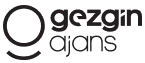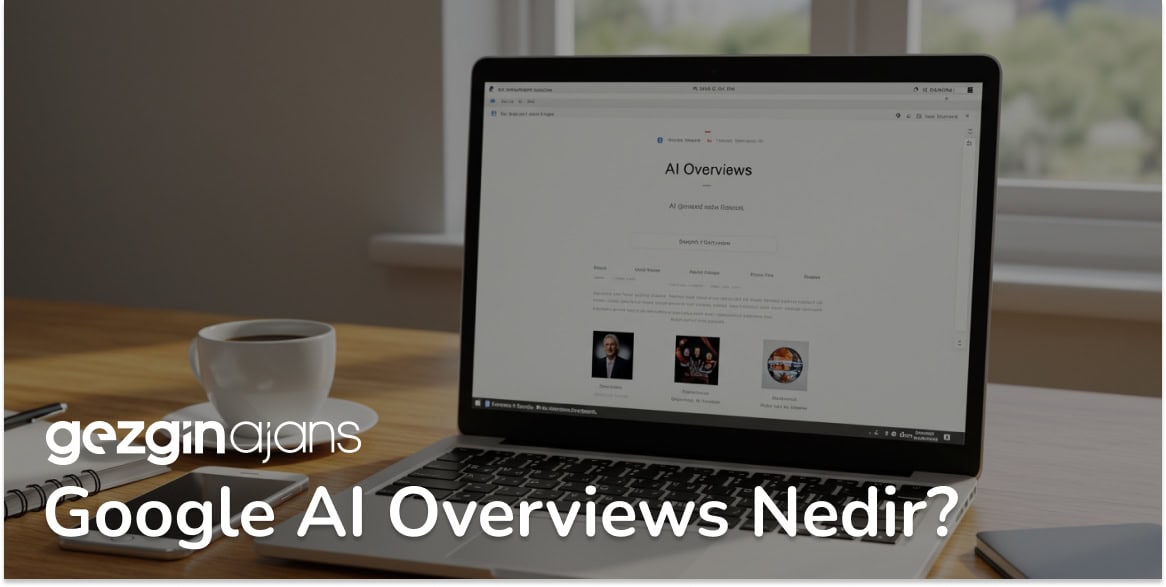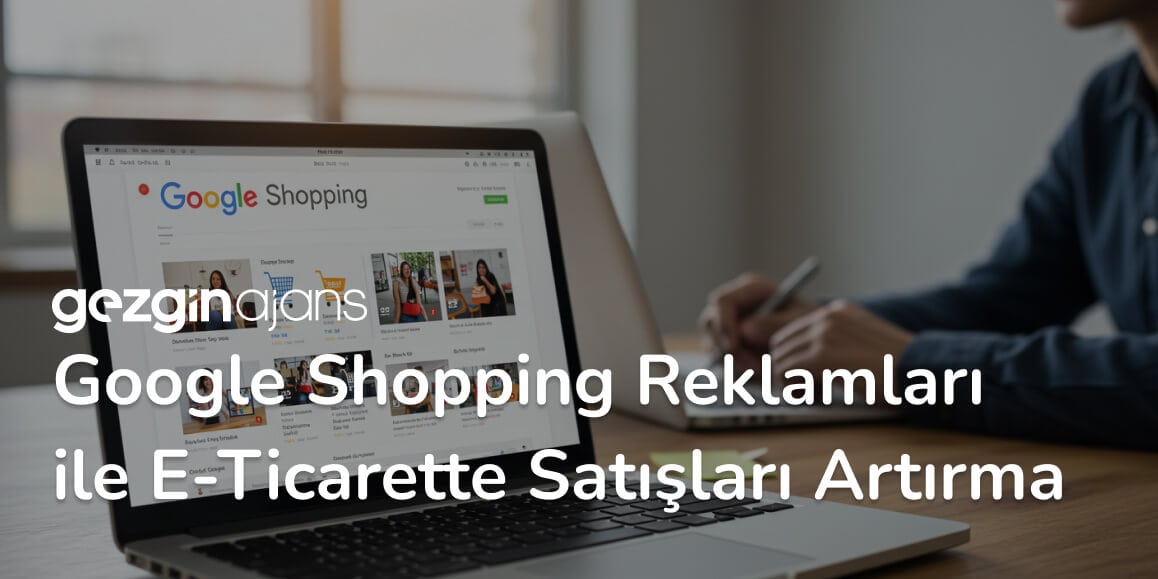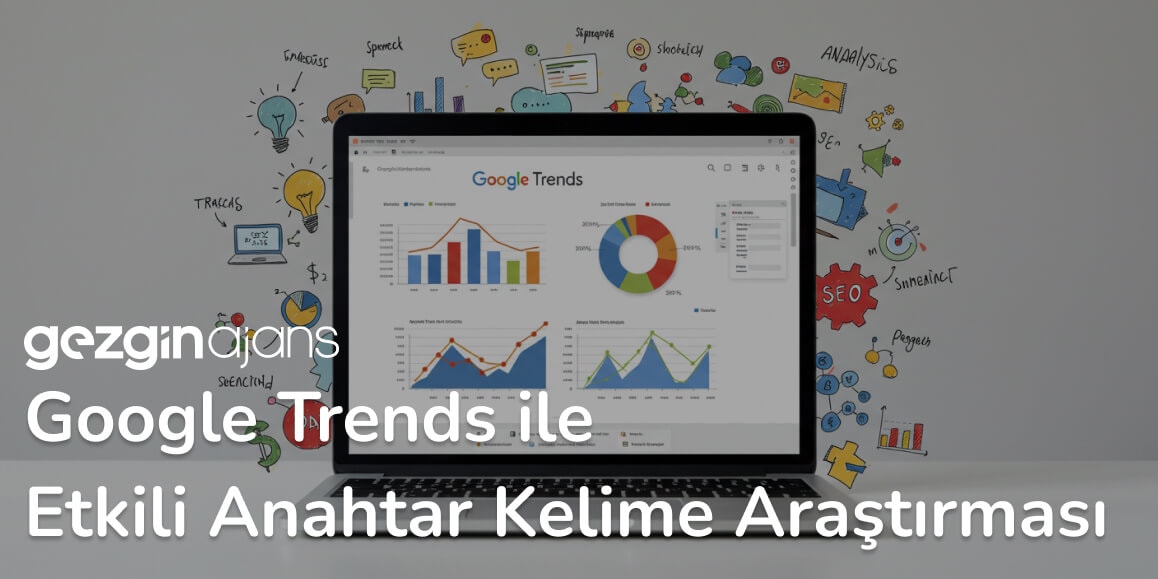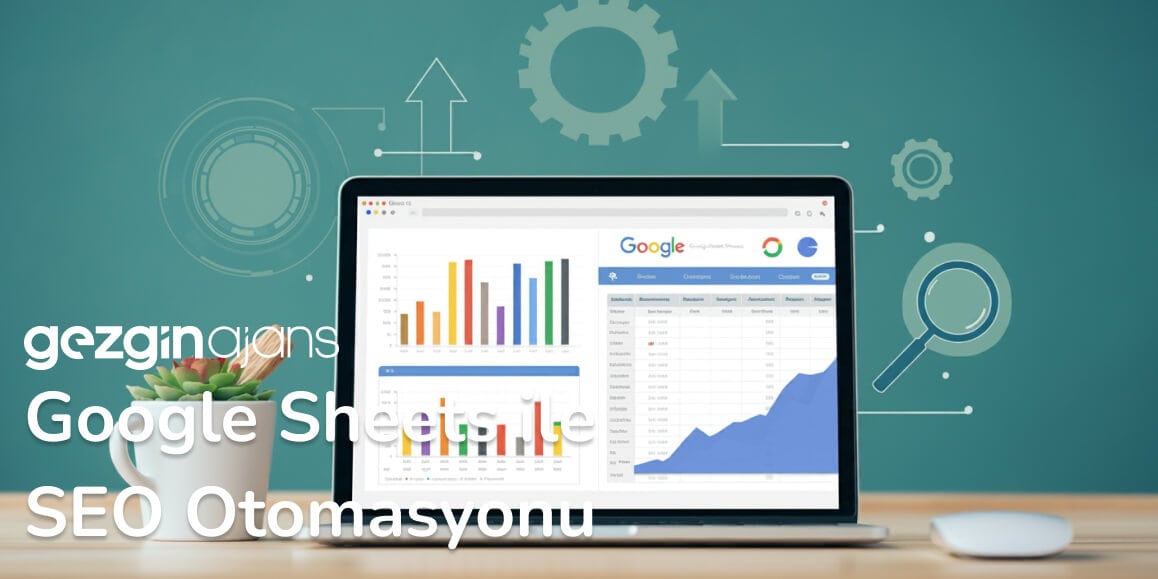Chrome Web Store, Google Chrome tarayıcınızı özelleştirmek ve işlevselliğini genişletmek için kullanabileceğiniz ücretsiz bir kaynak. Binlerce ücretsiz ve ücretli uzantı, tema ve uygulama içeren bu mağaza, tarayıcı deneyiminizi yepyeni bir boyuta taşımanıza yardımcı olur. Bu platform, internet deneyiminizi kişiselleştirmenize ve verimliliğinizi artırmanıza yardımcı olur. Peki, Chrome Web Store tam olarak nedir ve bu platform size nasıl bir deneyim sunar?
2010 yılında hayata geçirilen Chrome Web Store, o günden bu yana sürekli olarak genişleyerek kullanıcılarına daha fazla içerik sunmaktadır. Başlangıçta yalnızca ABD’de kullanıma sunulan bu platform, kısa süre içinde tüm dünyada erişilebilir hale geldi. Google‘ın bu adımı, web tabanlı uygulamaların popülerliğini artırırken, geliştiricilere de geniş bir pazar sunmuştur.
Chrome Web Store’a Genel Bakış: Web Mağaza ve Eklentiler
Chrome Web Store, internet kullanıcıları için Google tarafından sağlanan geniş bir web mağazası olarak hizmet verir. Bu mağaza, tarayıcıya çeşitli işlevler kazandıran chrome eklentiler, temalar ve uygulamalar içerir. Hem iş hem de eğlence için binlerce farklı seçenek sunan bu Google mağaza, kullanıcıların tarayıcı deneyimlerini kişiselleştirmelerine olanak tanır.
Chrome Web Store’da kullanıcılar chrome eklentilerine göz atabilir ve ihtiyaçlarına en uygun olanları seçerek tarayıcılarına ekleyebilirler. Özellikle güvenli ve verimli bir internet deneyimi arayanlar için reklam engelleyici eklentilerden şifre yöneticilerine kadar birçok farklı çözüm bulunur. Web sitelerindeki gezinti deneyimini optimize etmek için kullanılan bu eklentiler, hız ve güvenlik açısından da avantaj sağlar.
İster iş amaçlı, ister kişisel kullanım için olsun, Chrome Web Store’daki araçlarla web sitesi tasarımından içerik yönetimine kadar pek çok konuda yardımcı olacak eklentilere göz atın ve tarayıcınızı tam anlamıyla kişiselleştirin. Genel bakış açısından bakıldığında, Chrome Web Store kullanıcıların verimliliğini artıran ve tarayıcılarını optimize eden bir kaynaktır.
Chrome Web Mağazası’nda Neler Var?
- Uzantılar: Reklam engelleyiciler, dil çeviri araçları, şifre yöneticileri ve daha fazlası gibi tarayıcıya yeni özellikler ekleyen küçük programlar.
- Temalar: Chrome’un görünümünü ve hissini değiştiren görsel öğeler.
- Uygulamalar: Gmail, Spotify ve Netflix gibi web tabanlı uygulamaların masaüstü sürümleri.
Uygulamalar ve Eklentiler
Chrome Web Store, kullanıcıların ihtiyaç duyduğu çeşitli araçları bir araya getirir. Eğitimden oyunlara, verimlilik araçlarından haber okuyuculara kadar her kategori altında binlerce uygulama ve eklenti bulunmaktadır. Bu uygulamalar sayesinde, Chrome tarayıcınızı tam anlamıyla kişiselleştirebilir ve günlük işlerinizi daha verimli bir şekilde yönetebilirsiniz. Örneğin, “Grammarly” eklentisi ile yazım hatalarınızı anında düzeltebilir, “Trello” ile projelerinizi kolayca takip edebilirsiniz.
Temalar ve Uzantılar
Chrome Web Store, sadece işlevsellik açısından değil, estetik açıdan da kullanıcı deneyimini zenginleştirir. Çeşitli temalar arasından seçim yaparak tarayıcınızın görünümünü kişisel zevkinize göre özelleştirebilirsiniz. Bu temalar, kullanıcıların ruh haline veya kişisel tarzına göre değiştirilebilir ve tarayıcı deneyimini daha keyifli hale getirebilir.
Kullanıcı Deneyimi
Chrome Web Store’un kullanıcı dostu arayüzü, istediğiniz içeriği kolayca bulmanıza yardımcı olur. Arama çubuğu, kategoriler ve kullanıcı yorumları sayesinde, ihtiyacınız olan eklenti veya uygulamayı hızlı bir şekilde bulabilir ve hakkında bilgi edinebilirsiniz. Ayrıca, yüklediğiniz eklentileri yönetmek ve gerekirse kaldırmak da son derece basittir.
Chrome Web Store Kullanımı
Eklenti (Uzantı) Yükleme Adımları
Chrome Web Store’dan bir eklenti yüklemek, birkaç basit adımda gerçekleştirilebilir. Öncelikle, https://chrome.google.com/webstore/extensions adresine gidin ve aradığınız uzantıyı arama çubuğuna yazın. İlgilendiğiniz eklentiye tıklayarak detaylı bilgilerine ve kullanıcı yorumlarına ulaşabilirsiniz. “Chrome’a Ekle” butonuna tıklayarak, eklentiyi tarayıcınıza kolayca ekleyebilirsiniz.
Uygulama Araştırma ve Yükleme
Uygulama yüklemek de benzer bir süreç izler. İhtiyacınız olan kategoriyi seçtikten sonra, ilginizi çeken uygulamaları inceleyebilirsiniz. Uygulamanın detay sayfasında, uygulama hakkında genel bilgiler, kullanıcı değerlendirmeleri ve ekran görüntüleri yer alır. “Chrome’a Ekle” veya “Kullan” butonu ile uygulamayı tarayıcınıza veya Google hesabınıza ekleyebilirsiniz.
Temaları Kullanma
Chrome Web Store’daki temalar, tarayıcınızın görünümünü değiştirmenin en hızlı yoludur, https://chromewebstore.google.com/category/themes adresine gidin ve istediğiniz temayı seçtikten sonra, “Chrome’a Ekle” butonuna tıklayarak tema yüklemesi yapabilirsiniz. Yüklediğiniz tema, tarayıcınızın arka planı, sekme görünümü ve genel renk düzenini değiştirecektir. Temaları istediğiniz zaman değiştirebilir veya varsayılan görünüme dönebilirsiniz.
Chrome Web Store Güvenli mi?
Google, Chrome Web Store’daki tüm uygulama ve eklentiler için katı güvenlik standartları uygular. Bu, indirdiğiniz içeriğin güvenli olduğundan ve zararlı yazılım içermediğinden emin olabileceğiniz anlamına gelir. Ayrıca, geliştiricilerin uygulamalarını düzenli olarak güncellemeleri teşvik edilir, bu da güvenlik açıklarının hızla giderilmesine yardımcı olur. Yine de paylaşacağımız bazı ipuçlarını dikkate almanızı öneririz.
Chrome Web Store’da Güvenli Kalmak için İpuçları:
- Yalnızca güvenilir geliştiricilerin uzantılarını ve uygulamalarını yükleyin.
- Kullanıcı yorumlarını ve puanlarını okuyun.
- Uzantıların ve uygulamaların izinlerini dikkatlice inceleyin.
- Gereksiz uzantıları ve uygulamaları kaldırın.
Chrome Web Store’daki Bazı Popüler Öğeler
Chrome Web Mağazası’nda Popüler Uzantılar:
- AdBlock Plus: Reklamları engeller.
- Grammarly: Yazım ve dil bilgisi hatalarını düzeltir.
- LastPass: Şifrelerinizi güvenli bir şekilde saklar.
- Momentum: Yeni sekme sayfasında ilham verici görseller ve özlü sözler sunar.
- Honey: Alışverişlerde en uygun fiyatları bulmanıza yardımcı olur.
Chrome Web Mağazası’nda Popüler Temalar:
- Material Design: Minimalist ve modern bir görünüm sunar.
- Night Shift: Geceleri göz yorgunluğunu azaltmak için mavi ışığı filtreler.
- Cityscapes: Dünyanın farklı şehirlerinden manzaralar sunar.
- Minimalist: Sade ve şık bir görünüm sunar.
- Nature: Doğa temalı görseller sunar.
Chrome Web Mağazası’nda Popüler Uygulamalar:
- Gmail: E-posta gönderip almanızı sağlar.
- Spotify: Müzik dinlemenizi sağlar.
- Netflix: Film ve dizi izlemenizi sağlar.
- Google Drive: Dosyalarınızı depolama ve paylaşma imkanı sunar.
- ToDoist: Görevlerinizi organize etmenizi sağlar.
Sonuç
Chrome Web Store, Google Chrome kullanıcılarının deneyimlerini zenginleştiren ve internet kullanımını daha verimli hale getiren kritik bir platformdur. Uygulama, eklenti ve temalarla dolu bu dijital mağaza, kullanıcılara neredeyse sınırsız bir kişiselleştirme ve işlevsellik sunar. Güvenlikten, kullanım kolaylığına, çeşitlilikten uyumluluğa kadar birçok avantajıyla öne çıkan Chrome Web Store, hem geliştiriciler hem de son kullanıcılar için değerli bir kaynaktır.
Geliştiriciler için Chrome Web Store, ürünlerini milyonlarca potansiyel kullanıcıya sunma fırsatı verirken, kullanıcılar için ise ihtiyaçlarına uygun kaliteli uygulama ve eklentilere erişim imkanı sağlar. Platform, Google’ın katı güvenlik protokolleri sayesinde güvenli bir ortam sunar, bu da kullanıcıların zararlı yazılımlardan korunmasına yardımcı olur.
Sıkça Sorulan Sorular
S1. Chrome Web Mağazası’ndan uzantı, tema veya uygulama yüklerken nelere dikkat etmeliyim?
- Güvenilir geliştiriciler: Yalnızca Chrome Web Mağazası’nda yüksek puana ve olumlu yorumlara sahip, tanınmış geliştiricilerin uzantılarını, temalarını veya uygulamalarını yükleyin.
- İzinler: Uzantıların ve uygulamaların hangi izinlere sahip olduğunu dikkatlice inceleyin. Gereksiz izinlere sahip olanlardan kaçının.
- Güncellemeler: Uzantılarınızı ve uygulamalarınızı güncel tutun. Güncellemeler, güvenlik açıklarını ve hataları düzeltmeye yardımcı olur.
- Kullanım şartları: Ücretli uzantılar ve uygulamalar için kullanım şartlarını ve iade politikasını okuyun.
S2. Chrome Web Mağazası’nda ücretli uzantı veya uygulama satın alırken hangi ödeme yöntemlerini kullanabilirim?
- Google Play bakiyesi: Google Play bakiyeniz varsa, uzantıları ve uygulamaları bakiyeniz ile satın alabilirsiniz.
- Kredi kartı: Visa, Mastercard ve American Express gibi kredi kartlarını kullanarak ödeme yapabilirsiniz.
S3. Chrome Web Mağazası’nda Türkçe dilinde uzantı, tema veya uygulama bulabilir miyim?
Evet, Chrome Web Mağazası’nda Türkçe dilinde birçok uzantı, tema ve uygulama mevcuttur. Arama çubuğuna “Türkçe” anahtar kelimesini yazarak Türkçe içerikleri bulabilirsiniz.
S4. Chrome Web Mağazası’nda bir uzantı veya uygulamanın güvenilir olup olmadığını nasıl anlayabilirim?
- Geliştirici: Uzantı veya uygulamanın geliştiricisinin kim olduğunu ve güvenilir olup olmadığını araştırın.
- Yorumlar: Uzantı veya uygulamanın kullanıcı yorumlarını ve puanlarını inceleyin.
- İzinler: Uzantı veya uygulamanın hangi izinlere sahip olduğunu dikkatlice inceleyin.
- Google tarafından onaylı: Uzantı veya uygulamanın Google tarafından onaylı olup olmadığını kontrol edin.
S5. Chrome Web Mağazası’nda bir uzantı veya uygulamayı nasıl kaldırabilirim?
- Chrome tarayıcınızda “chrome://extensions/” adresini açın.
- Kaldırmak istediğiniz uzantı veya uygulamanın yanındaki “Kaldır” düğmesine tıklayın.
- Onay penceresinde “Kaldır” butonuna tekrar tıklayın.
S6. Chrome Web Mağazası’nda bir uzantı veya uygulamayı nasıl güncelleyebilirim?
- Chrome tarayıcınızda “chrome://extensions/” adresini açın.
- Güncellemek istediğiniz uzantı veya uygulamanın yanındaki “Güncelle” düğmesine tıklayın.
S7. Chrome Web Mağazası’nda bir uzantı veya uygulamayı nasıl devre dışı bırakabilirim?
- Chrome tarayıcınızda “chrome://extensions/” adresini açın.
- Devre dışı bırakmak istediğiniz uzantı veya uygulamanın yanındaki “Devre Dışı Bırak” düğmesine tıklayın.
S8. Chrome Web Mağazası’nda bir uzantı veya uygulamayı nasıl etkinleştirebilirim?
- Chrome tarayıcınızda chrome://extensions/ adresini açın.
- Etkinleştirmek istediğiniz uzantı veya uygulamanın yanındaki “Etkinleştir” düğmesine tıklayın.
S9. Chrome Web Mağazası’nda bir uzantı veya uygulamanın ayarlarını nasıl değiştirebilirim?
- Chrome tarayıcınızda chrome://extensions/ adresini açın.
- Ayarlarını değiştirmek istediğiniz uzantı veya uygulamanın yanındaki “Ayrıntılar” düğmesine tıklayın.
- “Ayarlar” sekmesinde istediğiniz değişiklikleri yapın.